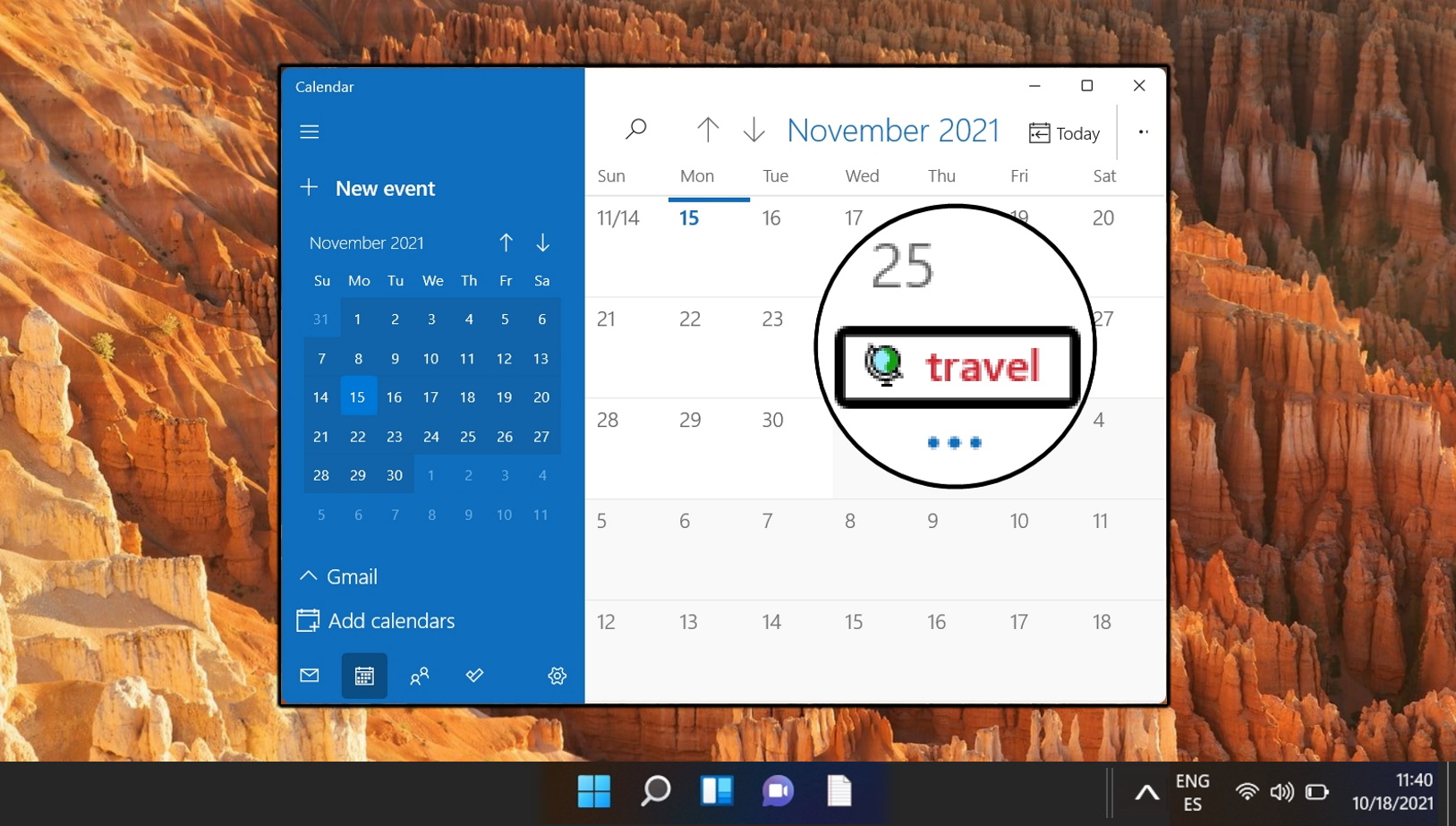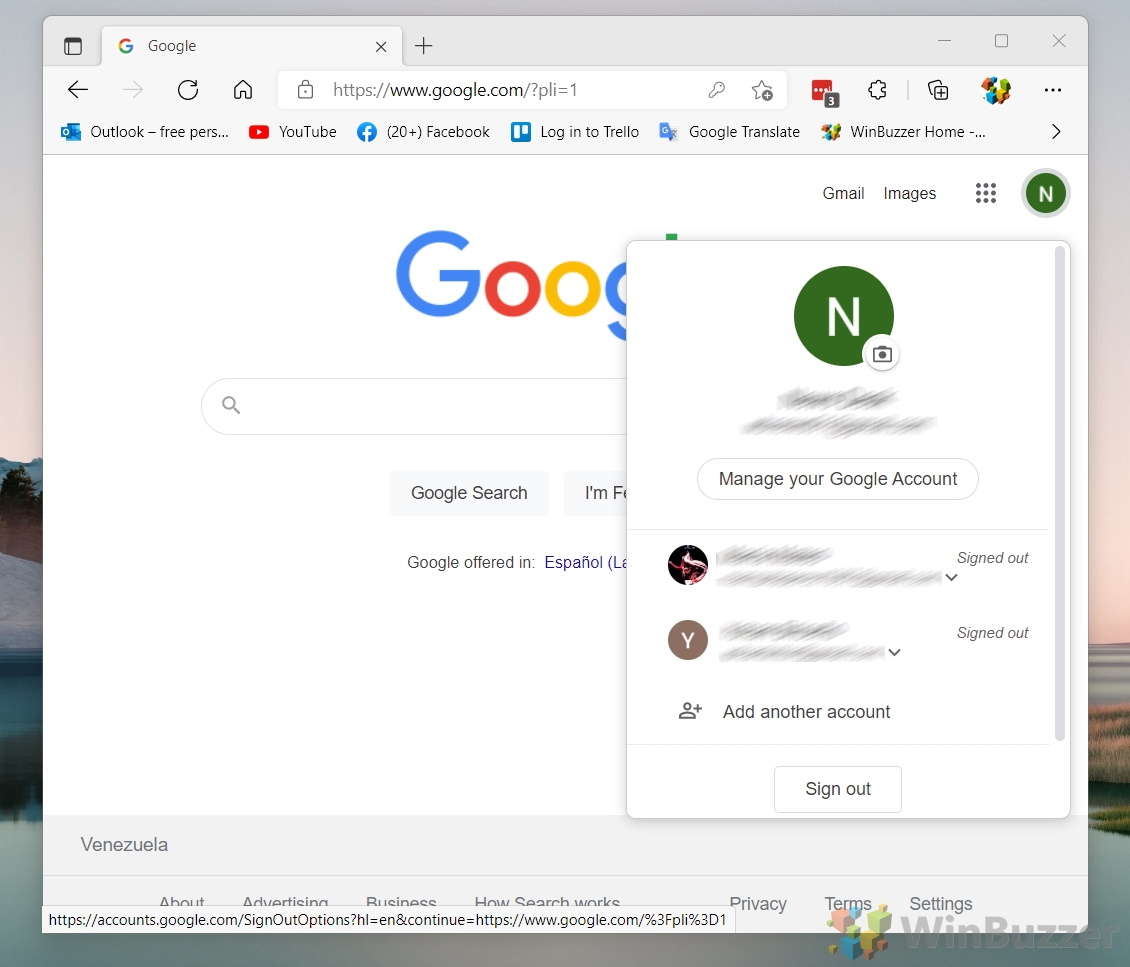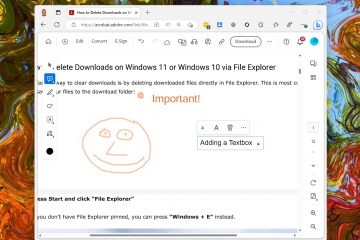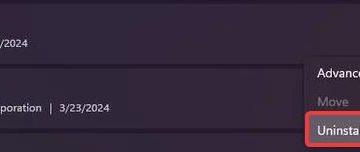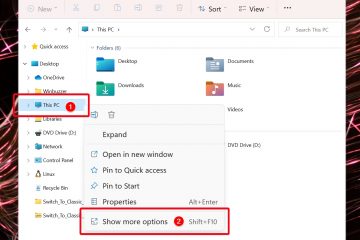Índice:
Muitas pessoas hoje em dia têm mais de uma conta do Google. Você provavelmente tem uma conta pessoal, uma conta profissional e talvez até uma conta universitária ou escolar. Não há nada de errado com isso, mas pode ser um pouco frustrante. Por padrão, o Google torna a primeira conta do Google ou Gmail em que você faz login como padrão. Se essa não for sua conta mais usada, você terá que trocar muito de conta manualmente.
Alterar a conta padrão do Google
Para remediar isso, hoje vamos mostrar como alterar a conta padrão do Google no seu navegador. É um processo surpreendentemente complicado, mas você economizará muito tempo com apenas alguns minutos de trabalho.
Alterar a conta do Google também alterará sua conta padrão do Gmail, então você não precisará continue olhando para a caixa de entrada errada sempre que iniciar o navegador.
Como tornar uma conta do Google diferente o padrão
Muitos usuários fazem malabarismos com várias contas do Google para fins pessoais , trabalho ou fins educacionais. No entanto, gerenciar essas contas com eficiência pode ser um incômodo, especialmente se a conta que você usa com mais frequência não estiver definida como padrão. Esta seção irá guiá-lo no processo de alteração da sua conta padrão do Google, simplificando sua rotina digital e economizando seu tempo. Seguindo essas etapas, você também alterará sua conta padrão do Gmail, garantindo sempre começar com a caixa de entrada correta.
Sair de todas as contas
Navegue até a página do Google página inicial, clique na foto do seu perfil no canto superior direito e selecione “Sair“.
Quando você sai, suas contas não são excluído ou removido; eles simplesmente entram no estado”Desconectado“, indicando que não estão ativos no momento. Esta etapa é crucial para se preparar para definir uma nova conta padrão.
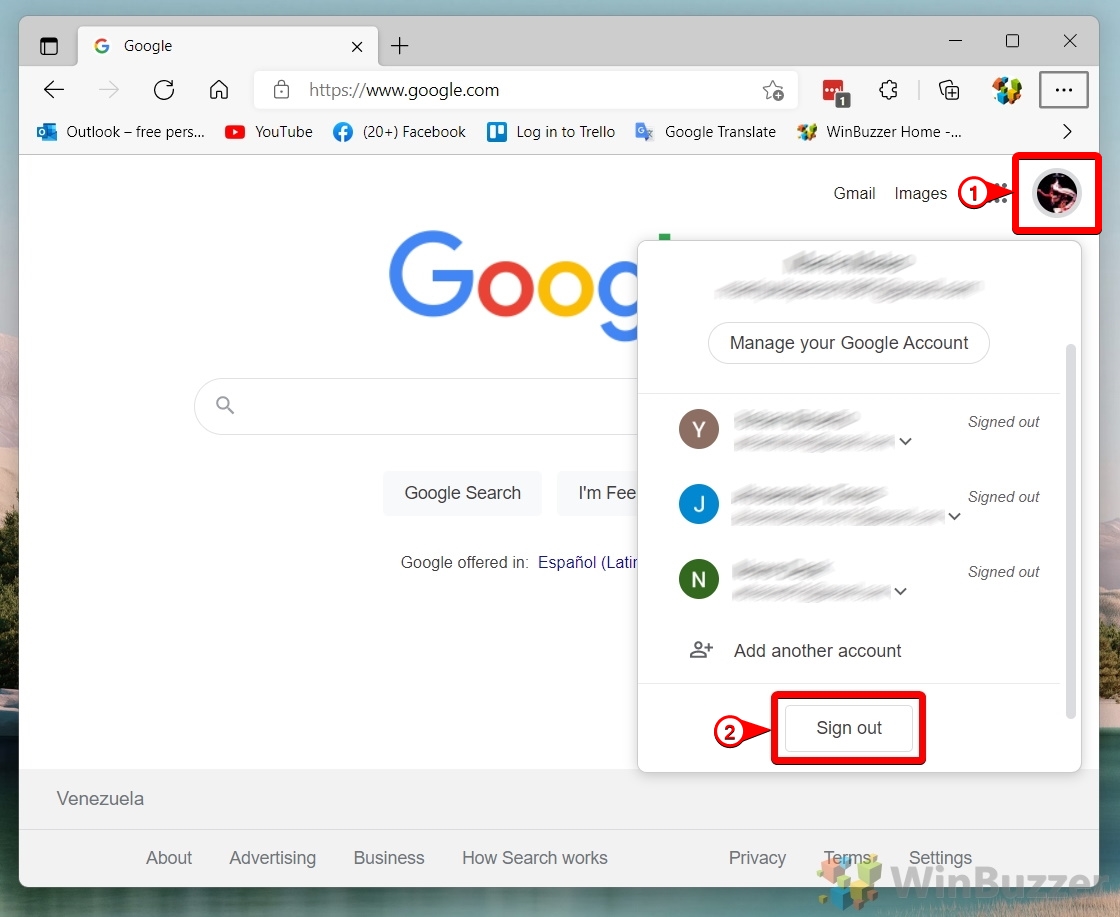 Iniciar processo de login
Iniciar processo de login
Clique no botão azul “Fazer login“localizado no canto superior direito da página inicial do Google.
Essa ação prepara o navegador para um novo login, permitindo que você escolha qual conta deseja definir como padrão.
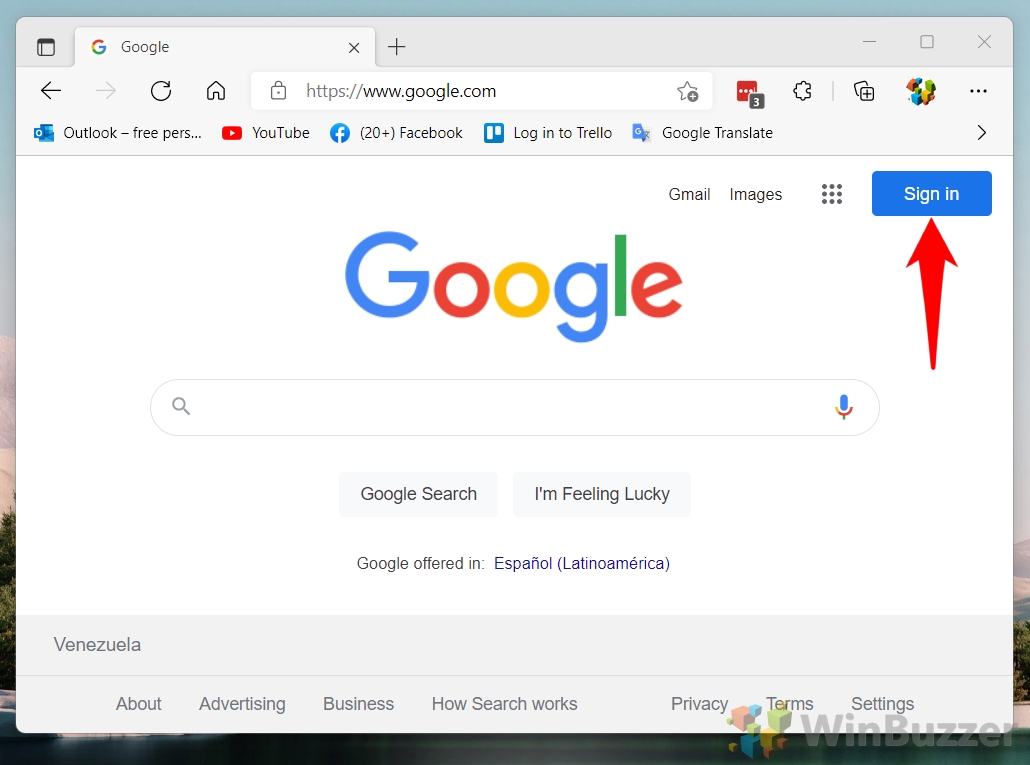 Escolha sua conta
Escolha sua conta
Selecione a conta que deseja criar padrão clicando nele. Se não estiver listado, clique em “Usar outra conta“para inserir manualmente os detalhes.
Esta etapa é onde você decide qual das suas contas do Google será usada. precedência como padrão para sessões futuras.
 Insira as credenciais da conta
Insira as credenciais da conta
Digite seu nome de usuário e senha da conta escolhida e clique em “Avançar“.
Ao inserir suas credenciais, você concede acesso à sua Conta do Google, dando um passo mais perto de defini-la como padrão.
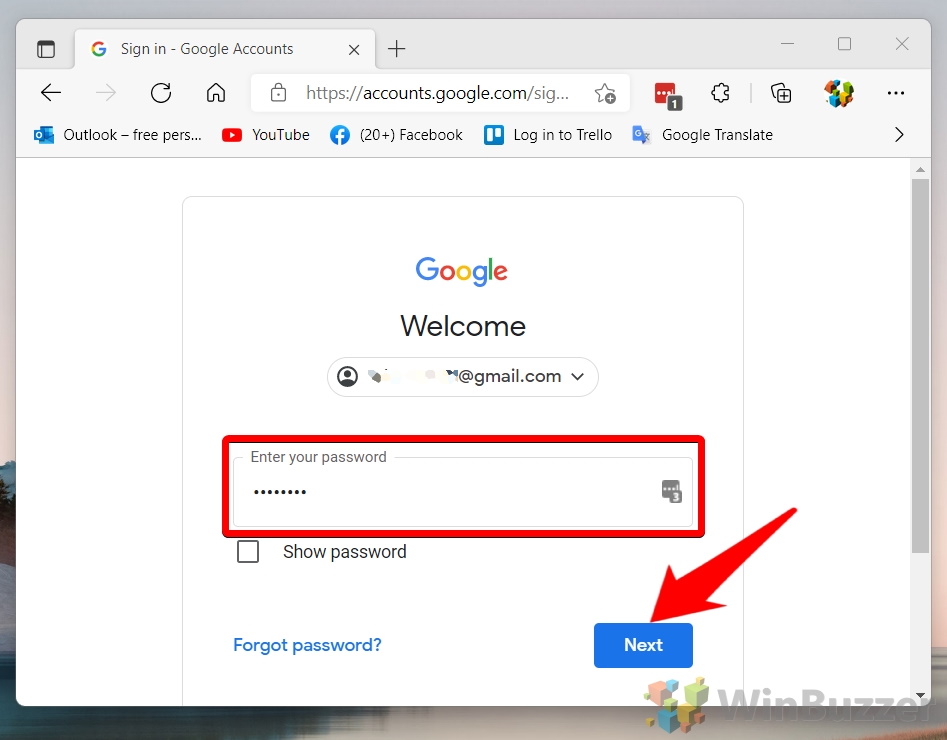 Confirmação de alteração de conta padrão
Confirmação de alteração de conta padrão
Você tem alterou com êxito sua conta padrão do Google.
Depois de fazer login, essa conta se tornará sua conta principal do Google nos serviços do Google. Você ainda pode acessar suas outras contas fazendo login nelas conforme necessário, mas a que você acabou de fazer login permanecerá como padrão.
FAQ – Perguntas frequentes sobre Contas do Google
Posso ter um Google padrão diferente contas em diferentes navegadores ou dispositivos?
Sim, você pode manter diferentes contas padrão do Google em vários navegadores ou dispositivos. Isso é feito executando o processo de alteração de conta padrão de forma independente em cada navegador ou dispositivo. Essa flexibilidade permite um espaço de trabalho digital mais personalizado e organizado, permitindo que os usuários dediquem contas específicas para fins profissionais, pessoais ou outros fins em cada dispositivo ou navegador que usam.
O que acontece se eu acidentalmente fizer login no site errado conta primeiro?
Se você fizer login primeiro na conta incorreta por engano, o processo para definir sua conta preferida como padrão exigirá que você saia de todas as contas do Google ativas no momento. Depois disso, você deve reiniciar o processo de login, certificando-se de escolher a conta correta como login inicial para defini-la como padrão. Esta etapa é crucial porque o Google reconhece a primeira conta em que você faz login como sua conta principal ou padrão, afetando seu acesso aos serviços do Google.
Posso sincronizar o Google Agenda com o Outlook na minha área de trabalho?
Sim, sincronizar o Google Agenda com o Outlook em sua área de trabalho é viável e pode ajudar a centralizar suas agendas e compromissos. Para conseguir isso, você precisa adicionar sua conta do Google ao Outlook por meio das configurações da conta, permitindo que o Calendário do Outlook exiba seus eventos do Google Agenda. Essa ação facilita um melhor gerenciamento do tempo, especialmente se você estiver acostumado a usar o Outlook como seu principal aplicativo de e-mail e calendário.
É possível bloquear minha conta padrão do Google para maior segurança?
Bloquear diretamente uma conta do Google não é um recurso disponível. No entanto, habilitar a autenticação de dois fatores (2FA) aumenta substancialmente a segurança da sua conta além de uma senha tradicional. O 2FA requer uma etapa secundária de verificação, como um código enviado ao seu dispositivo móvel, tornando o acesso não autorizado significativamente mais difícil. O Google também fornece outras medidas de segurança, como verificações de segurança e alertas de atividades suspeitas, protegendo ainda mais sua conta.
Como faço para gerenciar as notificações da Conta do Google para minha conta padrão?
Gerenciar notificações para sua conta padrão A Conta do Google exige que você navegue até as configurações da sua Conta do Google, normalmente encontradas clicando no ícone do seu perfil e selecionando “Gerenciar sua Conta do Google”. No painel de navegação esquerdo, selecione “Dados e personalização”. strong> e role para baixo até “Preferências para notificações.” Aqui, você pode ajustar quais atividades e serviços acionam notificações, permitindo o gerenciamento personalizado de alertas com base em suas preferências e prioridades.
Posso usar o Google Meet com contas não padrão?
Usar o Google Meet com contas não padrão é certamente possível e pode ser útil para quem gerencia várias funções ou identidades em suas Contas do Google. Antes de iniciar ou participar de uma conta do Google. Sessão do Meet, verifique se você está conectado ou mudou para a conta do Google que pretende usar para aquela reunião específica. Isso pode envolver sair da sua conta padrão ou usar o recurso de troca de conta fornecido pelo Google na página do serviço, garantindo uma participação perfeita na conta escolhida.
O que devo fazer se não conseguir fazer login minha conta padrão desejada?
A dificuldade de fazer login em uma conta do Google pode ser causada por alguns problemas comuns, como credenciais esquecidas ou dispositivos não reconhecidos. Inicialmente, tente o processo de recuperação de senha fornecido pelo Google, que o guiará por etapas como verificação de sua identidade e definição de uma nova senha. Se o problema persistir, pode ser necessário verificar possíveis interrupções no serviço ou entrar em contato com o Suporte do Google. Garantir que seu navegador esteja atualizado e limpar cookies e cache também pode resolver problemas de login.
Alterar minha conta padrão do Google afetará minhas assinaturas do YouTube?
Alterar seu padrão A conta do Google não afeta diretamente suas assinaturas do YouTube, pois elas estão associadas a contas do Google específicas, e não à configuração padrão. Para acessar suas inscrições, comentários e envios, mude para a conta do Google sob a qual essas atividades no YouTube foram realizadas. Isso exige saber qual conta é usada ativamente ao interagir com o conteúdo do YouTube, garantindo acesso contínuo à sua experiência personalizada no YouTube.
É possível mesclar conteúdos de duas contas do Google?
Google não oferece uma solução nativa para mesclar todo o espectro de conteúdo (como e-mails, entradas de calendário ou arquivos do Google Drive) entre contas. Para e-mails, uma solução alternativa envolve configurar o encaminhamento de e-mails ou usar o recurso Importar e-mails e contatos no Gmail para transferir mensagens. Para arquivos do Google Drive, o compartilhamento entre contas e o download ou reenvio para a conta desejada é um método viável. Esses processos exigem intervenção manual, mas podem consolidar efetivamente o conteúdo em uma conta preferencial.
Como a alteração da minha conta padrão do Google afeta o acesso ao Google Drive?
A alteração da sua conta padrão do Google afeta quais contas do Google Drive o conteúdo fica imediatamente acessível ao visitar o Drive. A conta padrão direciona automaticamente para o repositório do Drive associado. Para acessar o conteúdo do Drive de outra conta, você deve mudar ou fazer login nessa conta específica do Google. Isso é importante para usuários que gerenciam unidades pessoais e empresariais separadas, garantindo uma navegação rápida até o repositório de conteúdo desejado.
Posso alterar minha conta padrão do Google sem afetar minha biblioteca do Google Fotos?
Sua A biblioteca do Google Fotos está vinculada a contas específicas do Google, e não à configuração de conta padrão. Alterar a conta padrão não move, altera ou exclui fotos armazenadas em qualquer biblioteca do Google Fotos. Para visualizar ou gerenciar fotos armazenadas em contas diferentes, você deve mudar para a respectiva conta Google. Essa separação garante que o conteúdo visual pessoal e profissional permaneça distinto e acessado conforme necessário.
Depois de definir uma conta do Google padrão, como posso garantir que ela não mude automaticamente?
Uma vez por conta padrão do Google estiver definida, ela geralmente permanece até que você a altere manualmente, efetuando logout ou alterando o padrão por meio do procedimento descrito anteriormente. Manter o cache do seu navegador e evitar a opção “Sair” ajuda a preservar o status padrão. Além disso, utilizar navegadores ou perfis dedicados para contas diferentes pode evitar mudanças não intencionais e manter seus fluxos de trabalho organizados.
Como posso verificar qual conta do Google está atualmente definida como padrão?
Sua conta do Google padrão atual é a primeira conta listada ou apresentada nos serviços do Google, como Gmail, Google Drive ou Google Agenda. Ao acessar Em qualquer serviço do Google, o ícone do perfil ou da conta exibido geralmente representa a conta padrão. Clicar nesse ícone geralmente revela o endereço de e-mail da conta, fornecendo um método direto para identificar a conta padrão reconhecida ativamente pelos serviços do Google.
É existe uma maneira de fazer login automaticamente em todas as minhas contas do Google de uma só vez?
Embora o login automático e simultâneo em todas as contas do Google não seja um recurso, fazer login em uma conta do Google adicional depois de definir seu padrão mantém ambas as contas acessível. Este método permite a troca rápida de conta por meio do ícone do perfil nos serviços do Google, sem a necessidade de inserir novamente as credenciais. Ele simplifica o gerenciamento de várias contas, embora o início de cada sessão ainda exija logins de contas individuais.
A alteração da conta padrão do Google pode afetar meu uso do Google Assistente?
O Google Assistente adapta suas respostas e serviços baseados nos dados e preferências da conta ativa do Google, cujo padrão normalmente é sua conta principal. Alterar a conta padrão pode ajustar o feedback personalizado fornecido pelo Google Assistente, refletindo os interesses, rotinas e informações associadas à conta padrão recém-definida. Para obter assistência consistente e alinhada às suas preferências, verifique se o Google Assistente está configurado com a conta que contém seus dados e configurações mais relevantes.
Extra: como sair de uma conta do Google
Muitos de nós usamos os serviços do Google para diversas finalidades, como Gmail, Google Drive, Google Fotos, Google Agenda e assim por diante. Às vezes, podemos precisar acessar diferentes contas do Google por diferentes motivos, como tarefas pessoais e de trabalho. Você pode usar várias contas do Google no seu celular e PC simultaneamente, mas sair de uma conta do Google por vez só é possível com uma solução alternativa na web. Lá, o Google exige que você saia de todas as contas de uma vez, mesmo se você quiser sair apenas de uma ou duas contas. Em nosso outro guia, mostramos como sair de uma conta específica do Google, se necessário.

Extra: como criar pastas no Gmail
As pastas são uma parte subutilizada do Gmail que pode ajudar na organização das suas comunicações. Mover e-mails em categorias distintas ajuda você a encontrá-los rapidamente no futuro e a agrupar e-mails de assunto semelhante. Em nosso outro guia, mostramos como criar pastas no Gmail na Web e como atribuir e-mails a uma ou várias pastas.
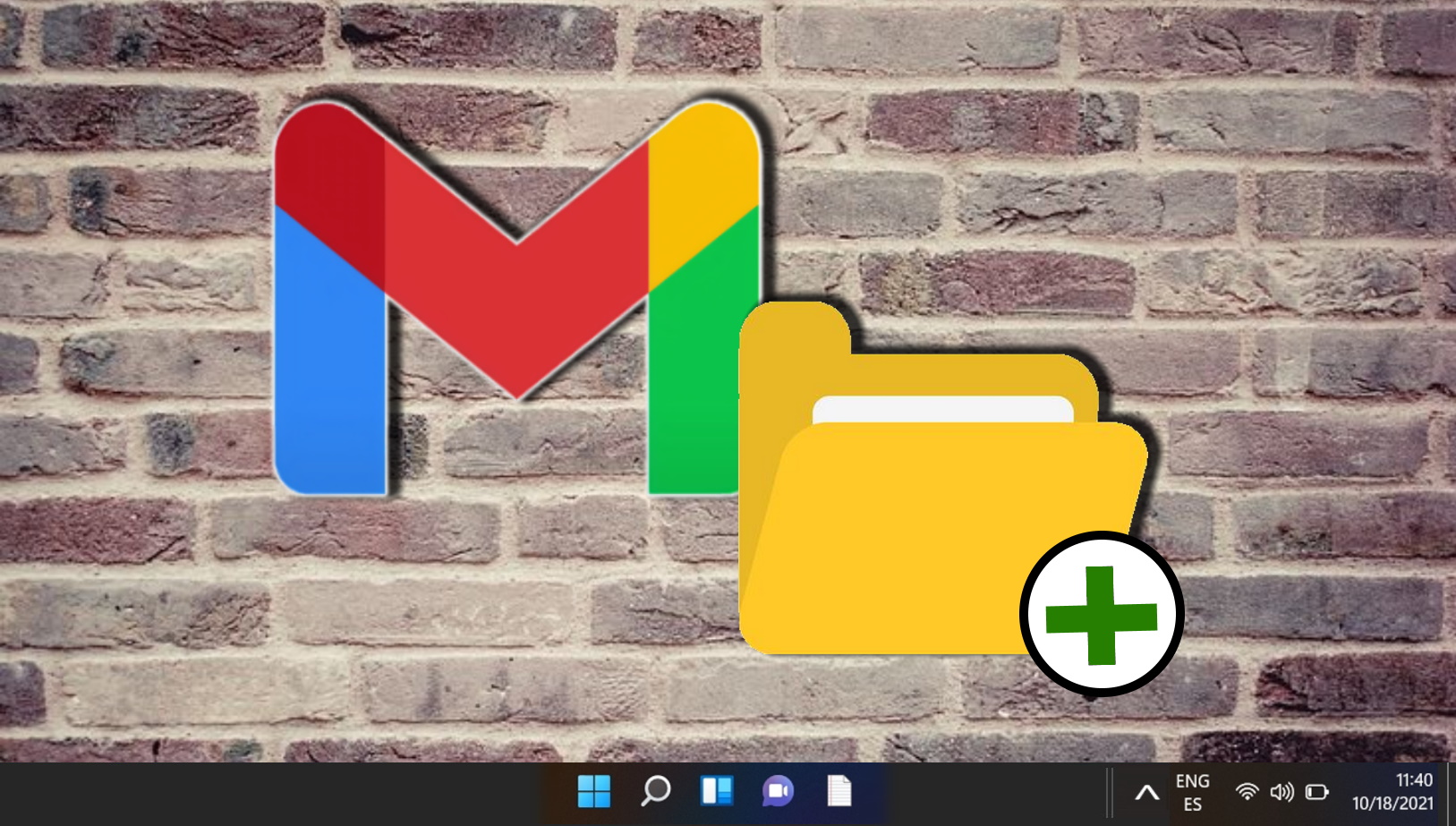
Extra: como usar o Google Docs off-line no Windows, Mac ou Linux
O Microsoft Word é naturalmente nosso processador de texto preferido. No entanto, isso não nos impede de reconhecer que o Google Docs é uma alternativa forte e gratuita. A única coisa real que o impede é que ele requer uma conexão com a Internet para ser usado. Ou, pelo menos, costumava ser. Hoje vamos mostrar como usar o Google Docs off-line para que você possa se manter produtivo em qualquer lugar. Em nosso outro guia, mostramos como usar o Google Docs off-line para editar documentos quando você estiver longe de uma rede Wi-Fi.
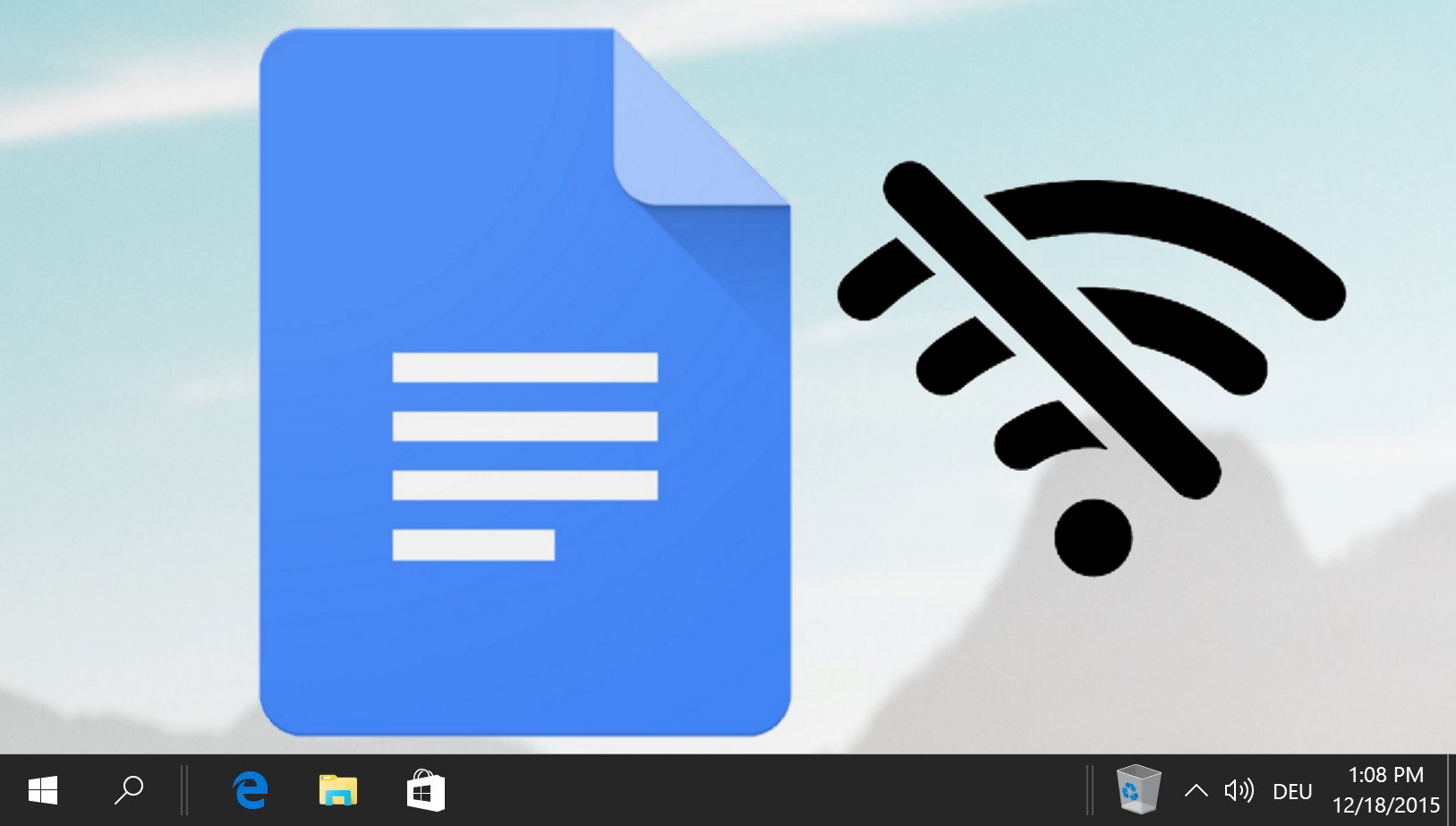
Extra: como usar o Google Agenda na área de trabalho do Windows 11
Se você é um usuário de telefone Android, o Google Agenda é provavelmente seu aplicativo de organização preferido. A conveniência de ter um calendário no bolso não pode ser subestimada. No entanto, isso cria um conflito com o uso da área de trabalho, com o Windows 11 ou o Windows 10 usando o Calendário da Microsoft. Para remediar isso, hoje mostraremos como usar o Google Agenda no Windows 11 ou Windows 10 vinculando-o ao aplicativo Calendário integrado do Windows 11.